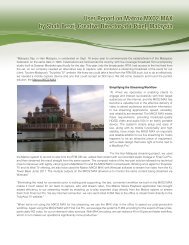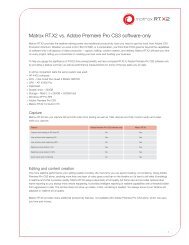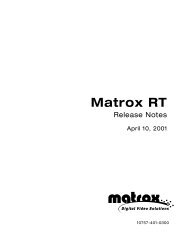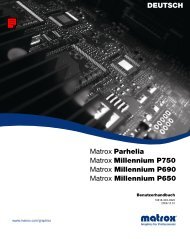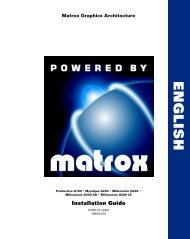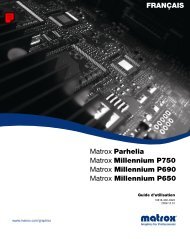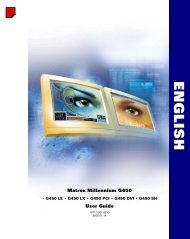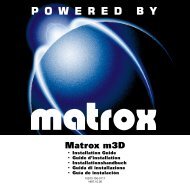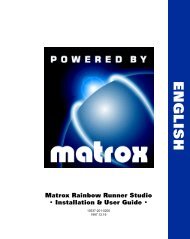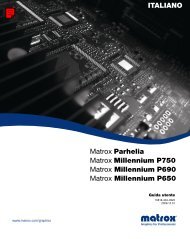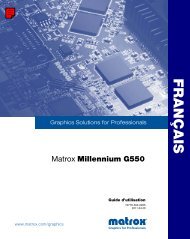Matrox Parhelia, Matrox Millennium P750, Matrox Millennium P650
Matrox Parhelia, Matrox Millennium P750, Matrox Millennium P650
Matrox Parhelia, Matrox Millennium P750, Matrox Millennium P650
Create successful ePaper yourself
Turn your PDF publications into a flip-book with our unique Google optimized e-Paper software.
1 Abrir el PC y retirar la tarjeta<br />
gráfica que haya en él *<br />
Si el PC todavía no tiene instalada una<br />
tarjeta gráfica, ir al paso 2.<br />
a Con Agregar o quitar programas del<br />
Panel de control de Windows, elimina<br />
todos los controladores de pantalla<br />
actualmente instalados. Reinicie el PC<br />
para que los cambios surtan efecto.<br />
Después de reiniciar el PC, se le pedirá<br />
que instale los controladores para el nuevo hardware gráfico detectado. Haga clic en<br />
Cancelar.<br />
b Apague el PC y todos los periféricos, como el monitor o la impresora.<br />
c Abra el PC y retire la tarjeta gráfica existente. (Si el hardware gráfico viene incorporado<br />
en la placa base de su PC, este hardware gráfico se desactiva automáticamente una vez<br />
que haya instalado su tarjeta <strong>Matrox</strong>. Para obtener más información, consulte el manual<br />
del sistema.)<br />
2 Buscar una ranura de<br />
expansión<br />
La mayoría de los PC tienen varios tipos de<br />
ranuras de expansión. Seleccione una<br />
ranura AGP, PCI o PCI Express (PCIe) ×16<br />
o ×1, en función del tipo de tarjeta <strong>Matrox</strong><br />
del que disponga. Si tiene una tarjeta PCI, su<br />
tarjeta admite ranuras PCI tanto de 64 bits<br />
como de 32 bits. El manual del sistema<br />
debería indicar el sitio en el que se encuentre<br />
cada tipo de ranura de expansión del PC.<br />
Ranuras<br />
PCI<br />
Express<br />
Ranuras<br />
PCI<br />
(Retro del PC)<br />
(32 bits)<br />
Ranura AGP<br />
(64 bits)<br />
* Con el modo de múltiples pantallas, puede utilizar la tarjeta gráfica existente. Para Windows 2000/XP, consulte la ayuda en línea<br />
de Windows 2000/XP, en la sección “Instalar monitores adicionales”.<br />
(×1)<br />
(×16)<br />
Nota: Si está utilizando una tarjeta gráfica PCI en una ranura PCI de 64 bits, la elección de<br />
la ranura PCI puede afectar a la tarjeta o al rendimiento del sistema. Para obtener más<br />
información, consulte el manual de su PC.<br />
Tarjeta gráfica <strong>Matrox</strong> – Guía del usuario 3